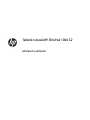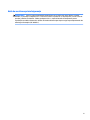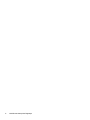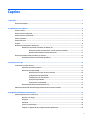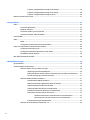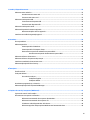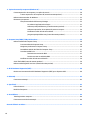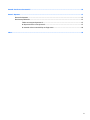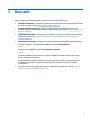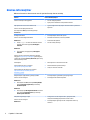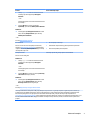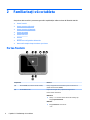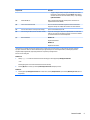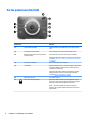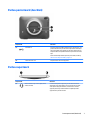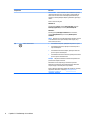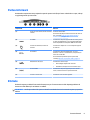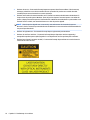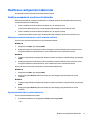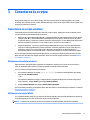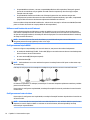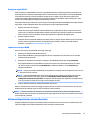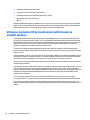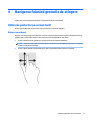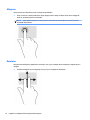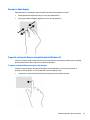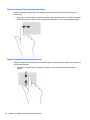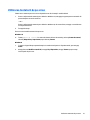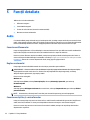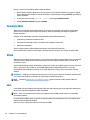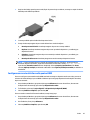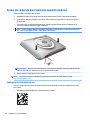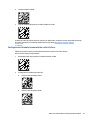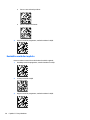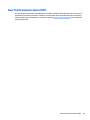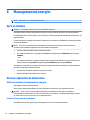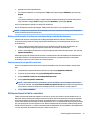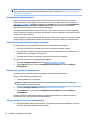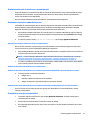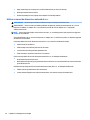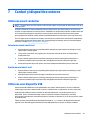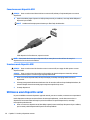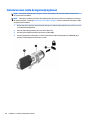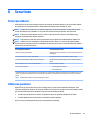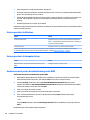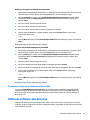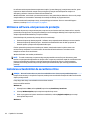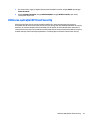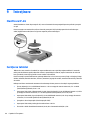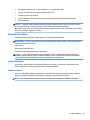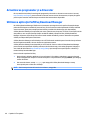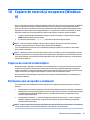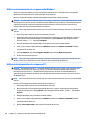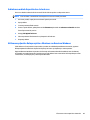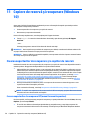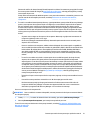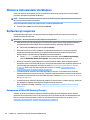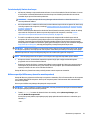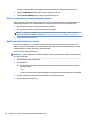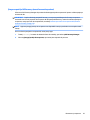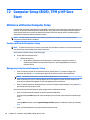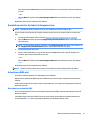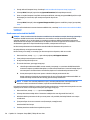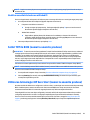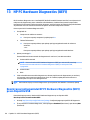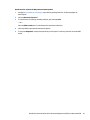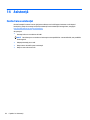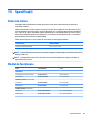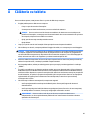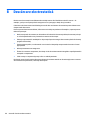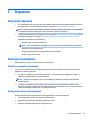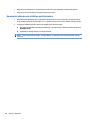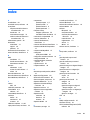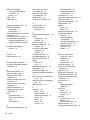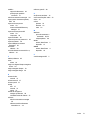HP ElitePad 1000 G2 Rugged Tablet Manualul utilizatorului
- Tip
- Manualul utilizatorului

Tabletă robustă HP ElitePad 1000 G2
Ghid pentru utilizator

© Copyright 2015 HP Development Company,
L.P.
Bluetooth este o marcă comercială deţinută de
proprietarul său şi este utilizată de HP Inc. sub
licenţă. Java este o marcă comercială
înregistrată a companiei Oracle şi/sau a
filialelor sale. Microsoft şi Windows sunt mărci
comerciale sau mărci comerciale înregistrate
ale Microsoft Corporation în Statele Unite
şi/sau în alte ţări/regiuni.
Informaţiile cuprinse în acest document se pot
modifica fără preaviz. Singurele garanţii pentru
produsele şi serviciile HP sunt specificate în
declaraţiile exprese de garanţie ce însoţesc
respectivele produse şi servicii. Nimic din
conţinutul de faţă nu trebuie interpretat ca
reprezentând o garanţie suplimentară.
Compania HP nu va fi răspunzătoare pentru
erorile tehnice sau editoriale sau pentru
omisiunile din documentaţia de faţă.
Ediţia a doua: Noiembrie 2015
Prima ediţie: Martie 2015
Cod document: 798569-272

Notă de avertizare privind siguranţa
AVERTISMENT! Pentru a reduce posibilitatea supraîncălzirii sau a rănirilor din cauza căldurii, în timpul
utilizării, nu permiteţi ca adaptorul de c.a. să intre în contact cu pielea sau cu suprafeţe moi, cum ar fi cele ale
pernelor, păturilor sau hainelor. Tableta şi adaptorul de c.a. respectă limitele de temperatură pentru
suprafeţele accesibile utilizatorului, definite de Standardul internaţional pentru siguranţa echipamentelor din
tehnologia informaţiilor (IEC 60950-1).
iii

iv Notă de avertizare privind siguranţa

Cuprins
1 Bun venit ...................................................................................................................................................... 1
Găsirea informaţiilor .............................................................................................................................................. 2
2 Familiarizaţi-vă cu tableta ............................................................................................................................. 4
Partea frontală ....................................................................................................................................................... 4
Partea posterioară (închisă) .................................................................................................................................. 6
Partea posterioară (deschisă) ............................................................................................................................... 7
Partea superioară .................................................................................................................................................. 7
Partea inferioară .................................................................................................................................................... 9
Etichete .................................................................................................................................................................. 9
Modificarea configurărilor tabletei dvs ............................................................................................................... 11
Modificarea modului de vizualizare al tabletei dvs .......................................................................... 11
Utilizarea caracteristicii de blocare a rotirii automate a tabletei .................................. 11
Ajustarea luminozităţii ecranului tabletei dvs ............................................................... 11
Găsirea informaţiilor despre hardware şi software ............................................................................................ 12
Actualizarea software-ului instalat pe tabletă ................................................................................ 12
3 Conectarea la o reţea ................................................................................................................................... 13
Conectarea la o reţea wireless ............................................................................................................................ 13
Utilizarea controalelor wireless ........................................................................................................ 13
Utilizarea unei reţele WLAN .............................................................................................................. 13
Utilizarea unui furnizor de servicii Internet .................................................................... 14
Configurarea unei reţele WLAN ...................................................................................... 14
Configurarea unui ruter wireless .................................................................................... 14
Protejarea reţelei WLAN .................................................................................................. 15
Conectarea la o reţea WLAN ............................................................................................ 15
Utilizarea dispozitivelor wireless Bluetooth .................................................................................... 15
Utilizarea modulului HP de bandă largă mobilă (numai la anumite modele) .................................................... 16
4 Navigarea folosind gesturile de atingere ....................................................................................................... 17
Utilizarea gesturilor pe ecranul tactil ................................................................................................................. 17
Glisarea cu un deget .......................................................................................................................... 17
Atingerea ........................................................................................................................................... 18
Derularea ........................................................................................................................................... 18
Zoomul cu două degete ..................................................................................................................... 19
Tragerile cu degetul dinspre margini (numai la Windows 8) ............................................................ 19
v

Tragerea cu degetul dinspre marginea din dreapta ....................................................... 19
Tragerea cu degetul dinspre marginea din stânga ........................................................ 20
Tragerea cu degetul dinspre marginea de sus ............................................................... 20
Utilizarea tastaturii de pe ecran .......................................................................................................................... 21
5 Funcţii detaliate .......................................................................................................................................... 22
Audio .................................................................................................................................................................... 22
Conectarea difuzoarelor ................................................................................................................... 22
Reglarea volumului ........................................................................................................................... 22
Conectarea căştilor şi a microfoanelor ............................................................................................. 22
Verificarea funcţiilor audio ale tabletei ............................................................................................ 23
Camerele Web ...................................................................................................................................................... 24
Video .................................................................................................................................................................... 24
HDMI .................................................................................................................................................. 24
Configurarea caracteristicilor audio pentru HDMI ............................................................................ 25
Scaner de coduri de bare (numai la anumite modele) ........................................................................................ 26
Configurarea retururilor de car ......................................................................................................... 26
Configurarea volumului scanerului de coduri de bare ..................................................................... 27
Restabilirea setărilor implicite .......................................................................................................... 28
Near Field Communications (NFC) ....................................................................................................................... 29
6 Managementul energiei ............................................................................................................................... 30
Oprirea tabletei .................................................................................................................................................... 30
Setarea opţiunilor de alimentare ........................................................................................................................ 30
Utilizarea stărilor de economisire a energiei .................................................................................... 30
Iniţierea şi ieşirea din starea Repaus .............................................................................. 30
Utilizarea indicatorului de încărcare a acumulatorului şi a setărilor de alimentare ..... 31
Setarea protecţiei prin parolă la reactivare ................................................................... 31
Utilizarea alimentării de la acumulator ............................................................................................ 31
Acumulatoarele sigilate din fabrică ................................................................................ 32
Găsirea de informaţii suplimentare despre acumulator ................................................ 32
Utilizarea aplicaţiei Verificare acumulator ..................................................................... 32
Afişarea nivelului de încărcare a acumulatorului ........................................................... 32
Maximizarea duratei de descărcare a acumulatorului ................................................... 33
Gestionarea nivelurilor reduse de încărcare .................................................................. 33
Identificarea nivelurilor reduse de încărcare a acumulatorului .................. 33
Rezolvarea unui nivel redus de încărcare a acumulatorului ........................ 33
Economisirea energiei acumulatorului .......................................................................... 33
Utilizarea sursei de alimentare externă de c.a. ................................................................................ 34
vi

7 Carduri şi dispozitive externe ....................................................................................................................... 35
Utilizarea smart cardurilor .................................................................................................................................. 35
Introducerea unui smart card ............................................................................................................ 35
Scoaterea unui smart card ................................................................................................................ 35
Utilizarea unui dispozitiv USB ............................................................................................................................. 35
Conectarea unui dispozitiv USB ........................................................................................................ 36
Scoaterea unui dispozitiv USB ........................................................................................................... 36
Utilizarea unui dispozitiv serial ........................................................................................................................... 36
Utilizarea dispozitivelor externe opţionale ........................................................................................................ 37
Utilizarea unităţilor externe opţionale ............................................................................................. 37
Instalarea unui cablu de siguranţă opţional ....................................................................................................... 38
8 Securitate ................................................................................................................................................... 39
Protecţia tabletei ................................................................................................................................................. 39
Utilizarea parolelor .............................................................................................................................................. 39
Setarea parolelor în Windows ........................................................................................................... 40
Setarea parolelor în Computer Setup ............................................................................................... 40
Gestionarea unei parole de administrator pentru BIOS ................................................................... 40
Introducerea unei parole de administrator pentru BIOS ................................................ 41
Utilizarea software-ului antivirus ....................................................................................................................... 41
Utilizarea software-ului paravan de protecţie .................................................................................................... 42
Instalarea actualizărilor de securitate critice ..................................................................................................... 42
Utilizarea aplicaţiei HP Client Security ................................................................................................................ 43
9 Întreţinere .................................................................................................................................................. 44
Clasificare IP-65 ................................................................................................................................................... 44
Curăţarea tabletei ................................................................................................................................................ 44
Proceduri de curăţare ........................................................................................................................ 45
Curăţarea afişajului ......................................................................................................... 45
Curăţarea tabletei ........................................................................................................... 45
Actualizarea programelor şi a driverelor ............................................................................................................ 46
Utilizarea aplicaţiei SoftPaq Download Manager ............................................................................................... 46
10 Copiere de rezervă şi recuperare (Windows 8) ............................................................................................... 47
Copierea de rezervă a informaţiilor .................................................................................................................... 47
Efectuarea unei recuperări a sistemului ............................................................................................................. 47
Utilizarea instrumentelor de recuperare din Windows .................................................................... 48
Utilizarea instrumentelor de recuperare f11 .................................................................................... 48
Schimbarea ordinii dispozitivelor de încărcare ................................................................................ 49
Utilizarea opţiunilor Reîmprospătare Windows sau Resetare Windows ......................................... 49
vii

11 Copiere de rezervă şi recuperare (Windows 10) ............................................................................................. 50
Crearea suporturilor de recuperare şi a copiilor de rezervă ............................................................................... 50
Crearea suporturilor de recuperare HP (numai la anumite produse) ............................................... 50
Utilizarea instrumentelor din Windows .............................................................................................................. 52
Restaurare şi recuperare ..................................................................................................................................... 52
Recuperarea utilizând HP Recovery Manager ................................................................................... 52
Ce trebuie să ştiţi înainte de a începe ............................................................................. 53
Utilizarea partiţiei HP Recovery (numai la anumite produse) ........................................ 53
Utilizarea suporturilor de recuperare HP pentru a recupera ......................................... 54
Modificarea ordinii de încărcare a tabletei ..................................................................... 54
Ştergerea partiţiei HP Recovery (numai la anumite produse) ....................................... 55
12 Computer Setup (BIOS), TPM şi HP Sure Start ................................................................................................ 56
Utilizarea utilitarului Computer Setup ................................................................................................................ 56
Pornirea utilitarului Computer Setup ............................................................................................... 56
Navigarea şi selectarea în Computer Setup ...................................................................................... 56
Restabilirea setărilor din fabrică în Computer Setup ....................................................................... 57
Actualizarea BIOS-ului ...................................................................................................................... 57
Determinarea versiunii de BIOS ...................................................................................... 57
Descărcarea unei actualizări de BIOS ............................................................................. 58
Modificarea ordinii de încărcare utilizând f9 .................................................................................... 59
Setări TPM în BIOS (numai la anumite produse) ................................................................................................. 59
Utilizarea tehnologiei HP Sure Start (numai la anumite produse) ..................................................................... 59
13 HP PC Hardware Diagnostics (UEFI) .............................................................................................................. 60
Descărcarea instrumentului HP PC Hardware Diagnostics (UEFI) pe un dispozitiv USB .................................... 60
14 Asistenţă .................................................................................................................................................. 62
Contactarea asistenţei ......................................................................................................................................... 62
15 Specificaţii ................................................................................................................................................ 63
Putere de intrare .................................................................................................................................................. 63
Mediul de funcţionare .......................................................................................................................................... 63
16 Accesibilitate ............................................................................................................................................ 64
Tehnologii asistive acceptate .............................................................................................................................. 64
Contactarea serviciului de asistenţă ................................................................................................................... 64
Anexa A Călătoria cu tableta ........................................................................................................................... 65
viii

Anexa B Descărcare electrostatică ................................................................................................................... 66
Anexa C Depanare .......................................................................................................................................... 67
Resurse de depanare ........................................................................................................................................... 67
Rezolvarea problemelor ...................................................................................................................................... 67
Tableta nu reuşeşte să pornească .................................................................................................... 67
Un dispozitiv extern nu funcţionează ............................................................................................... 67
Un material video nu este vizibil pe un afişaj extern ........................................................................ 68
Index ............................................................................................................................................................. 69
ix

x

1 Bun venit
După ce configuraţi şi înregistraţi tableta, este important să efectuaţi următorii paşi:
●
Conectaţi-vă la Internet – Configuraţi-vă reţeaua wireless pentru a vă putea conecta la Internet. Pentru
mai multe informaţii, consultaţi Conectarea la o reţea, la pagina 13.
●
Actualizaţi software-ul antivirus – Protejaţi-vă tableta împotriva daunelor provocate de viruşi.
Software-ul este preinstalat pe tabletă. Pentru mai multe informaţii, consultaţi Utilizarea software-ului
antivirus, la pagina 41.
●
Familiarizaţi-vă cu tableta – Documentaţi-vă în legătură cu caracteristicile tabletei. Pentru informaţii
suplimentare, consultaţi Familiarizaţi-vă cu tableta, la pagina 4 şi Navigarea folosind gesturile de
atingere, la pagina 17.
●
Găsiţi software-ul instalat – Accesaţi o listă cu software-ul preinstalat pe tabletă, după cum urmează:
Pe tablete cu Windows
®
10, selectaţi butonul Start, apoi selectaţi Toate aplicaţiile.
– sau –
Ţineţi atins butonul Start, apoi selectaţi Programe şi caracteristici.
– sau –
Pe tablete cu Windows 8, din ecranul Start, trageţi cu degetul în sus dinspre centrul ecranului tactil
pentru a afişa ecranul de aplicaţii.
Pentru detalii despre utilizarea software-ului furnizat împreună cu tableta, consultaţi instrucţiunile
producătorului de software, care pot fi furnizate împreună cu software-ul sau pe site-ul Web al
producătorului.
●
Faceţi copii de rezervă ale unităţii de disc creând o unitate ash de recuperare. Consultaţi Copiere de
rezervă şi recuperare (Windows 8), la pagina 47.
1

Găsirea informaţiilor
Tableta se livrează cu câteva resurse care vă ajută să efectuaţi diverse activităţi.
Resurse Pentru informaţii despre
Posterul Instrucţiuni de configurare
●
Cum să configuraţi tableta
●
Ajutor pentru identificarea componentelor tabletei
Aplicaţia Introducere (numai la Windows 10)
Pentru a accesa aplicaţia Introducere:
Selectaţi butonul Start, apoi selectaţi aplicaţia
Introducere.
●
O gamă largă de informaţii despre modul de utilizare şi sfaturi de
depanare
HP Support Assistant
Pentru a accesa HP Support Assistant:
Windows 10
▲
Tastaţi support în caseta de căutare din bara de
activităţi, apoi selectaţi aplicaţia HP Support
Assistant.
Windows 8
▲
În ecranul Start, atingeţi aplicaţia HP Support
Assistant.
Pentru a accesa cel mai recent ghid pentru utilizator,
mergeţi la http://www.hp.com/support şi selectaţi ţara/
regiunea dvs. Selectaţi Drivere şi descărcări, apoi urmaţi
instrucţiunile de pe ecran.
●
Informaţii despre sistemul de operare
●
Actualizări de software, de drivere şi de BIOS
●
Instrumente de depanare
●
Cum să accesaţi asistenţa
Asistenţă HP
Pentru asistenţă în S.U.A., mergeţi la
http://www.hp.com/go/contactHP.
Pentru asistenţă în întreaga lume, mergeţi la
http://welcome.hp.com/country/us/en/
wwcontact_us.html.
●
Discutaţi online cu un tehnician de la HP
●
Numere de telefon pentru asistenţă
●
Locaţii cu centre de service HP
Notificări despre reglementări, siguranţă şi mediu
Pentru a accesa acest ghid:
Windows 10
▲
Selectaţi butonul Start, selectaţi Toate aplicaţiile,
selectaţi Asistenţă şi ajutor HP, apoi selectaţi
Documentaţie HP.
Windows 8
▲
Selectaţi aplicaţia HP Support Assistant din ecranul
Start, selectaţi Computerul meu, apoi selectaţi
Ghiduri pentru utilizatori.
●
Informaţii despre reglementări şi despre siguranţă
●
Informaţii privind mediul înconjurător
Ghid pentru siguranţă şi confort
Pentru a accesa acest ghid:
Windows 10
●
Configurarea corectă a staţiei de lucru, poziţia adecvată,
menţinerea sănătăţii şi deprinderile corecte de lucru
●
Informaţii despre siguranţa lucrului cu dispozitive electrice şi
mecanice
2 Capitolul 1 Bun venit

Resurse Pentru informaţii despre
1. Tastaţi support în caseta de căutare din bara de
activităţi, apoi selectaţi aplicaţia HP Support
Assistant.
– sau –
Selectaţi pictograma cu semnul de întrebare din bara
de activităţi.
2. Selectaţi My PC (PC-ul meu), selectaţi fila
Specificaţii, apoi selectaţi Ghiduri pentru utilizatori.
Windows 8
▲
Selectaţi aplicaţia HP Support Assistant din ecranul
Start, selectaţi Computerul meu, apoi selectaţi
Ghiduri pentru utilizatori.
– sau –
Accesaţi http://www.hp.com/ergo.
Site-ul Web HP
Pentru a accesa cel mai recent ghid pentru utilizator,
mergeţi la http://www.hp.com/support şi selectaţi ţara/
regiunea dvs. Selectaţi Drivere şi descărcări, apoi urmaţi
instrucţiunile de pe ecran.
●
Informaţii despre asistenţă
●
Comandarea componentelor şi găsirea ajutorului suplimentar
●
Accesorii disponibile pentru dispozitiv
Garanţie limitată*
Pentru a accesa acest ghid:
Windows 10
1. Tastaţi support în caseta de căutare din bara de
activităţi, apoi selectaţi aplicaţia HP Support
Assistant.
– sau –
Selectaţi pictograma cu semnul de întrebare din bara
de activităţi.
2. Selectaţi My PC (PC-ul meu), apoi selectaţi Warranty
and services (Garanţie şi servicii).
Windows 8
▲
Selectaţi aplicaţia HP Support Assistant din ecranul
Start, selectaţi Computerul meu, apoi selectaţi
Warranty services (Servicii de garanţie).
– sau –
Accesaţi http://www.hp.com/go/orderdocuments.
Informaţii specifice de garanţie pentru această tabletă
*Garanţia limitată furnizată explicit de HP şi aplicabilă pentru produsul dvs. se găseşte împreună cu ghidurile pentru utilizator pe
produs şi/sau pe CD-ul/DVD-ul furnizat în cutie. În unele ţări/regiuni, în cutie poate fi furnizată o garanţie HP în format imprimat.
Pentru unele ţări/regiuni în care garanţia nu este furnizată în format imprimat, puteţi să solicitaţi o copie imprimată de la
http://www.hp.com/go/orderdocuments. Pentru produsele cumpărate în Asia Pacific, puteţi scrie companiei HP la adresa HP Inc., P.O.
Box 161, Kitchener Road Post Oice, Singapore 912006. Includeţi numele produsului şi numele, numărul de telefon şi adresa dvs.
poştală.
Găsirea informaţiilor 3

2 Familiarizaţi-vă cu tableta
Secţiunile următoare oferă o prezentare generală a capabilităţilor tabletei robuste HP ElitePad 1000 G2.
●
Partea frontală
●
Partea posterioară (închisă)
●
Partea posterioară (deschisă)
●
Partea superioară
●
Partea inferioară
●
Etichete
●
Modificarea configurărilor tabletei dvs
●
Găsirea informaţiilor despre hardware şi software
Partea frontală
Componentă Descriere
(1) Antene WWAN (2)* (numai la anumite modele) Emit şi recepţionează semnale wireless pentru comunicarea cu
reţelele zonale wireless (WWAN).
(2) Cameră Web frontală Înregistrează imagini video şi capturează imagini statice.
Pentru a utiliza camera Web:
Windows 10
▲
Tastaţi cam în caseta de căutare din bara de activităţi, apoi
atingeţi CyberLink YouCam.
Windows 8
▲
Atingeţi YouCam din ecranul Start.
– sau –
4 Capitolul 2 Familiarizaţi-vă cu tableta

Componentă Descriere
Trageţi cu degetul dinspre marginea din dreapta a ecranului
tactil pentru a afişa butoanele, atingeţi Căutare, apoi atingeţi
caseta de căutare. În caseta de căutare, tastaţi c, apoi atingeţi
CyberLink YouCam.
(3) Antene WLAN (2)* Emit şi recepţionează semnale wireless pentru comunicarea cu
reţelele locale wireless (WLAN).
(4) Senzor de lumină ambiantă Senzorul de lumină ambientală reglează automat luminozitatea
afişajului în funcţie de condiţiile de iluminare din mediul ambiant.
(5) Led care indică starea camerei (partea din faţă) Aprins: Camera Web este pornită.
(6) Zona de atingere NFC (numai la anumite modele) Vă permite să atingeţi un dispozitiv compatibil NFC în această zonă
pentru a vă conecta în mod wireless şi pentru a comunica cu tableta
şi a transfera date între cele două dispozitive.
(7) Butonul Windows Windows 10
Afişează meniul Start.
Windows 8
Afişează ecranul Start.
*Antenele nu sunt vizibile din exteriorul tabletei. Pentru a beneficia de transmisii optime, nu obstrucţionaţi zonele din imediata
apropiere a antenelor. Pentru a vedea notificările despre reglementări pentru comunicaţiile wireless, consultaţi secţiunea din
Notificări despre reglementări, siguranţă şi mediu care se aplică în ţara/regiunea dvs.
Pentru a accesa acest ghid:
Windows 10
1. Tastaţi support în caseta de căutare din bara de activităţi, apoi selectaţi aplicaţia HP Support Assistant.
– sau –
Selectaţi pictograma cu semnul de întrebare din bara de activităţi.
2. Selectaţi My PC (PC-ul meu), apoi selectaţi Warranty and services (Garanţie şi servicii).
Windows 8
▲
Selectaţi aplicaţia HP Support Assistant din ecranul Start, selectaţi Computerul meu, apoi selectaţi Warranty services (Servicii
de garanţie).
Partea frontală 5

Partea posterioară (închisă)
Componentă Descriere
(1) Capac pentru intrări/ieşiri Asigură accesul la un port USB intern şi la un cititor de smart
card.
(2) Conectoare curea de mână (2) Sunt utilizate pentru a ataşa cureaua de mână inclusă.
(3) Butoane scaner coduri de bare (2) (numai la
anumite modele)
Activează scanerul de coduri de bare când sunt apăsate.
Pentru informaţii despre utilizarea scanerului de coduri de bare,
consultaţi Scaner de coduri de bare (numai la anumite modele),
la pagina 26.
(4) Led pentru cameră Web Aprins: Camera Web este în funcţiune.
(5) Cameră Web Înregistrează videoclipuri şi capturează fotografii. Unele modele
vă permit să efectuaţi conferinţe video şi conversaţii online
utilizând transmisiile video.
Pentru informaţii despre utilizarea camerei Web, accesaţi HP
Support Assistant. Pentru a accesa HP Support Assistant,
consultaţi Găsirea informaţiilor, la pagina 2.
(6) Butoane de volum (2) Controlează volumul.
(7) Slot pentru cablu de siguranţă Ataşează la tabletă un cablu de siguranţă opţional. Pentru a
avea acces la slot, ridicaţi marginea capacului care protejează
slotul pentru cablu de siguranţă împotriva prafului.
NOTĂ: Cablul de siguranţă este conceput ca factor de
intimidare, dar nu poate împiedica manevrarea incorectă sau
furtul tabletei.
6 Capitolul 2 Familiarizaţi-vă cu tableta

Partea posterioară (deschisă)
Componentă Descriere
(1) Port USB 3.0 Acceptă un dispozitiv USB de autentificare a utilizatorului, care
poate fi utilizat în timp ce este închis capacul de la intrări/ieşiri.
HP vă recomandă să nu utilizaţi un transceiver wireless sau un
dispozitiv USB care împiedică închiderea capacului de la intrări/
ieşiri.
Pentru detalii despre diferite tipuri de porturi USB, consultaţi
Utilizarea unui dispozitiv USB, la pagina 35.
(2) Cititor de smart card Acceptă carduri smart card opţionale.
Partea superioară
Componentă Descriere
(1) Mufă combinată ieşire audio (căşti)/intrare
audio (microfon)
Conectează dispozitive opţionale, precum difuzoare stereo
alimentate, căşti, căşti pastilă, căşti cu microfon sau un cablu
audio pentru afişaj. De asemenea, conectează un microfon
opţional pentru căşti. Această mufă nu acceptă dispozitive
opţionale de tip numai microfon.
Partea posterioară (deschisă) 7

Componentă Descriere
AVERTISMENT! Pentru a reduce riscul de vătămare corporală,
reglaţi volumul înainte de a vă pune căştile, căştile pastilă sau
setul cască-microfon. Pentru informaţii suplimentare despre
siguranţă, consultaţi Notificări despre reglementări, siguranţă şi
mediu.
Pentru a accesa acest ghid:
Windows 10
Selectaţi butonul Start, selectaţi Toate aplicaţiile, selectaţi
Asistenţă şi ajutor HP, apoi selectaţi Documentaţie HP.
Windows 8
Selectaţi aplicaţia HP Support Assistant din ecranul Start,
selectaţi Computerul meu, apoi selectaţi Ghiduri pentru
utilizatori.
NOTĂ: Asiguraţi-vă că la cablul dispozitivului există un conector
cu 4 conductoare care acceptă atât ieşire audio (căşti), cât şi
intrare audio (microfon).
(2) Buton de alimentare
●
Când tableta este oprită, apăsaţi butonul pentru a o porni.
●
Când tableta este pornită, apăsaţi scurt butonul pentru a
iniţia starea Repaus.
●
Când tableta este în starea Repaus, apăsaţi scurt butonul
pentru a ieşi din starea Repaus.
●
Când tableta este în starea Hibernare, apăsaţi scurt butonul
pentru a ieşi din starea Hibernare.
ATENŢIE: Menţinerea butonului de alimentare apăsat duce la
pierderea informaţiilor nesalvate.
Dacă tableta nu mai răspunde şi procedurile de oprire din
Windows sunt ineficiente, ţineţi apăsat butonul de alimentare
timp de cel puţin 5 secunde pentru a opri tableta.
Pentru a aa mai multe despre setările de alimentare, consultaţi
opţiunile de alimentare. Consultaţi Setarea opţiunilor de
alimentare, la pagina 30.
8 Capitolul 2 Familiarizaţi-vă cu tableta

Partea inferioară
Următoarele componente sunt protejate de capacele pentru intrări/ieşiri. Pentru a deschide un capac, ridicaţi
cu grijă marginea de jos a acestuia.
Componentă Descriere
(1) Scaner de coduri de bare (numai la anumite
modele)
Scanează coduri de bare.
Pentru informaţii despre utilizarea scanerului de coduri de
bare, consultaţi Scaner de coduri de bare (numai la
anumite modele), la pagina 26.
(2) Port HDMI Conectează un dispozitiv opţional video sau audio, precum
un afişaj de înaltă definiţie, orice componentă digitală sau
audio compatibilă sau un dispozitiv HDMI de mare viteză.
(3) Conector de alimentare/conector de
andocare
Conectează un adaptor de c.a. sau un dispozitiv opţional
de andocare.
(4) Port USB 3.0 Conectează un dispozitiv USB opţional, cum ar fi o
tastatură, un mouse, o unitate externă, o imprimantă, un
scaner sau un hub USB.
Pentru detalii despre diferite tipuri de porturi USB,
consultaţi Utilizarea unui dispozitiv USB, la pagina 35.
(5) Mufă/leduri RJ-45 (reţea) Conectează un cablu de reţea.
●
Verde (stânga): Reţeaua este conectată.
●
Chihlimbariu (dreapta): Survine activitate în reţea.
(6) Port serial DB9 Conectează un dispozitiv opţional precum un modem
serial, un mouse serial sau o imprimantă serială.
(7) Conector curea de umăr Conectează o curea de umăr opţională.
Etichete
Etichetele ataşate pe tabletă furnizează informaţii care pot fi necesare atunci când depanaţi probleme de
sistem sau când călătoriţi în străinătate cu tableta.
IMPORTANT: Verificaţi următorul loc pentru a identifica etichetele descrise în această secţiune: pe spatele
tabletei.
Partea inferioară 9

●
Eticheta de service – Furnizează informaţii importante pentru identificarea tabletei. Când contactaţi
asistenţa, probabil vi se vor solicita numărul de serie şi numărul de produs sau numărul de model.
Localizaţi aceste numere înainte de a contacta asistenţa.
●
Eticheta certificatului de autenticitate Microsoft® (numai la anumite modele dinainte de Windows 8) –
Conţine cheia de produs pentru Windows. Cheia de produs vă poate fi necesară pentru a actualiza sau
pentru a depana sistemul de operare. Platformele HP cu Windows 8 sau Windows 8.x preinstalate nu au
etichetă fizică. În schimb, este instalată electronic o cheie de produs digitală.
NOTĂ: Cheia de produs digitală este recunoscută şi activată automat de sistemele de operare
Microsoft, când un sistem de operare Windows 8 sau Windows 8.x este reinstalat utilizând metodele de
recuperare aprobate de HP.
●
Etichete de reglementare – Furnizează informaţii despre reglementări privind tableta.
●
Etichete de certificare wireless – Furnizează informaţii despre dispozitive wireless opţionale şi
marcajele de aprobare pentru ţările/regiunile în care dispozitivele au fost aprobate pentru utilizare.
●
Etichete laser (numai la anumite modele) – Furnizează informaţii despre utilizarea corectă a laserului
scanerului de coduri de bare.
10 Capitolul 2 Familiarizaţi-vă cu tableta
Pagina se încarcă...
Pagina se încarcă...
Pagina se încarcă...
Pagina se încarcă...
Pagina se încarcă...
Pagina se încarcă...
Pagina se încarcă...
Pagina se încarcă...
Pagina se încarcă...
Pagina se încarcă...
Pagina se încarcă...
Pagina se încarcă...
Pagina se încarcă...
Pagina se încarcă...
Pagina se încarcă...
Pagina se încarcă...
Pagina se încarcă...
Pagina se încarcă...
Pagina se încarcă...
Pagina se încarcă...
Pagina se încarcă...
Pagina se încarcă...
Pagina se încarcă...
Pagina se încarcă...
Pagina se încarcă...
Pagina se încarcă...
Pagina se încarcă...
Pagina se încarcă...
Pagina se încarcă...
Pagina se încarcă...
Pagina se încarcă...
Pagina se încarcă...
Pagina se încarcă...
Pagina se încarcă...
Pagina se încarcă...
Pagina se încarcă...
Pagina se încarcă...
Pagina se încarcă...
Pagina se încarcă...
Pagina se încarcă...
Pagina se încarcă...
Pagina se încarcă...
Pagina se încarcă...
Pagina se încarcă...
Pagina se încarcă...
Pagina se încarcă...
Pagina se încarcă...
Pagina se încarcă...
Pagina se încarcă...
Pagina se încarcă...
Pagina se încarcă...
Pagina se încarcă...
Pagina se încarcă...
Pagina se încarcă...
Pagina se încarcă...
Pagina se încarcă...
Pagina se încarcă...
Pagina se încarcă...
Pagina se încarcă...
Pagina se încarcă...
Pagina se încarcă...
-
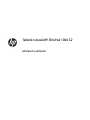 1
1
-
 2
2
-
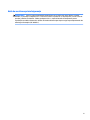 3
3
-
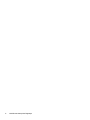 4
4
-
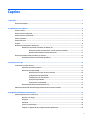 5
5
-
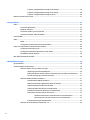 6
6
-
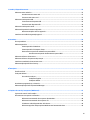 7
7
-
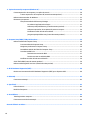 8
8
-
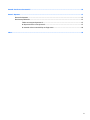 9
9
-
 10
10
-
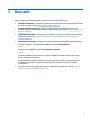 11
11
-
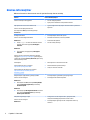 12
12
-
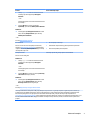 13
13
-
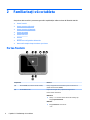 14
14
-
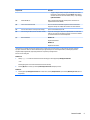 15
15
-
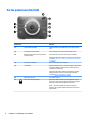 16
16
-
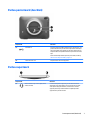 17
17
-
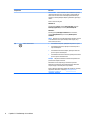 18
18
-
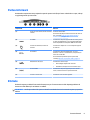 19
19
-
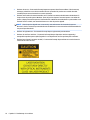 20
20
-
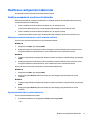 21
21
-
 22
22
-
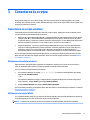 23
23
-
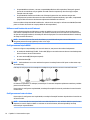 24
24
-
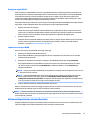 25
25
-
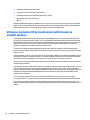 26
26
-
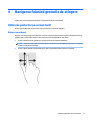 27
27
-
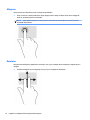 28
28
-
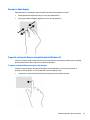 29
29
-
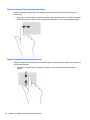 30
30
-
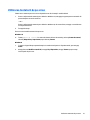 31
31
-
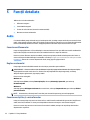 32
32
-
 33
33
-
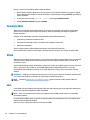 34
34
-
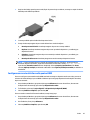 35
35
-
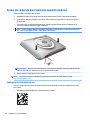 36
36
-
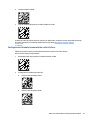 37
37
-
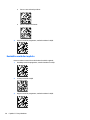 38
38
-
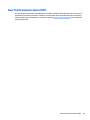 39
39
-
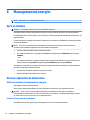 40
40
-
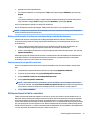 41
41
-
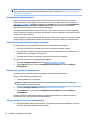 42
42
-
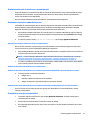 43
43
-
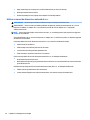 44
44
-
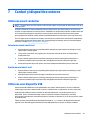 45
45
-
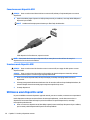 46
46
-
 47
47
-
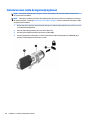 48
48
-
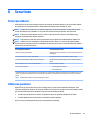 49
49
-
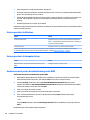 50
50
-
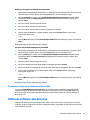 51
51
-
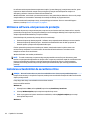 52
52
-
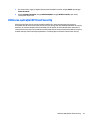 53
53
-
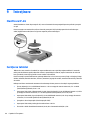 54
54
-
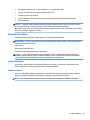 55
55
-
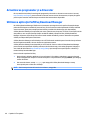 56
56
-
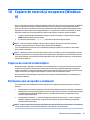 57
57
-
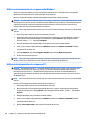 58
58
-
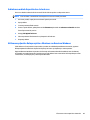 59
59
-
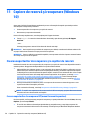 60
60
-
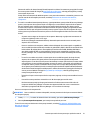 61
61
-
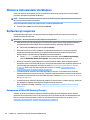 62
62
-
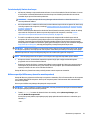 63
63
-
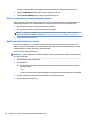 64
64
-
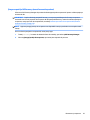 65
65
-
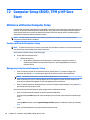 66
66
-
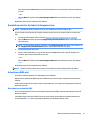 67
67
-
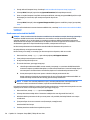 68
68
-
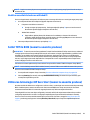 69
69
-
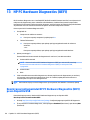 70
70
-
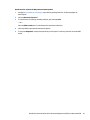 71
71
-
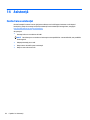 72
72
-
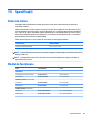 73
73
-
 74
74
-
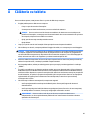 75
75
-
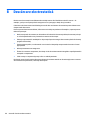 76
76
-
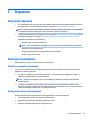 77
77
-
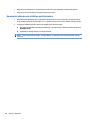 78
78
-
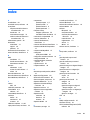 79
79
-
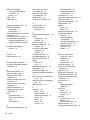 80
80
-
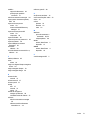 81
81
HP ElitePad 1000 G2 Rugged Tablet Manualul utilizatorului
- Tip
- Manualul utilizatorului
Lucrări înrudite
-
HP ElitePad 1000 G2 Healthcare Tablet Manualul utilizatorului
-
HP ZBook 15 G2 Mobile Workstation Ghid de inițiere rapidă
-
HP Pro Tablet 610 G1 PC Manualul utilizatorului
-
HP Stream 11 Pro Notebook PC (ENERGY STAR) Manualul utilizatorului
-
HP ZBook x2 G4 Base Model Detachable Workstation Manualul utilizatorului
-
HP ZBook 17 Base Model Mobile Workstation Ghid de inițiere rapidă
-
HP ZBook 15v G5 Base Model Mobile Workstation Manualul utilizatorului
-
HP Stream - 11-ak0100nd Manualul utilizatorului
-
HP Stream - 14-ax030nr Manualul utilizatorului
-
HP Stream x360 - 11-aa000nh Manualul utilizatorului
Alte documente
-
Dell Latitude 7350 2-in-1 Manualul utilizatorului
-
Dell Latitude 7202 Rugged Manualul utilizatorului
-
Dell Latitude 7202 Rugged Manualul utilizatorului
-
Pulsar PSBS3012C - v1.0 Instrucțiuni de utilizare
-
Pulsar PSBS1024B - v1.0 Instrucțiuni de utilizare
-
Pulsar PSBS2024B - v1.0 Instrucțiuni de utilizare
-
Pulsar PSBS3024C - v1.0 Instrucțiuni de utilizare
-
Pulsar PSBS5012C - v1.1 Instrucțiuni de utilizare
-
Endres+Hauser BA Field Xpert SMT70 Instrucțiuni de utilizare
-
Pulsar PSBS5012D - v1.1 Instrucțiuni de utilizare